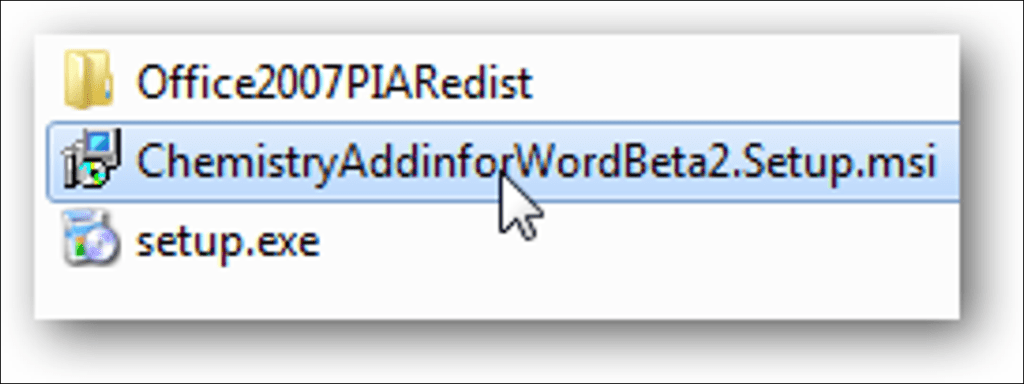Microsoft Word es una gran herramienta para formatear texto, pero ¿qué sucede si desea insertar una fórmula química o un diagrama? Con un nuevo complemento gratuito para Word, ahora puede insertar fórmulas químicas y diagramas de alta calidad directamente desde la cinta en Word.
New Education Labs de Microsoft lanzó recientemente el nuevo complemento de química para Word 2007 y 2010. Esta descarga gratuita agrega soporte para ingresar y editar símbolos, diagramas y fórmulas químicas al usar el lenguaje de marcado químico estándar basado en XML.
Puede convertir cualquier nombre químico, como benceno, o una fórmula, como H2O, en un diagrama químico, nombre estándar o fórmula. Si eres un químico profesional, solo estás tomando lecciones de química en la escuela o simplemente tienes curiosidad por saber de qué está hecho el ácido cítrico, este suplemento es una forma emocionante de llevar la química a tu computadora.
Este complemento funciona muy bien en Word 2007 y 2010, incluida la versión de 64 bits de Word 2010. Tenga en cuenta que la versión actual todavía está en beta, por lo que solo ejecútela si se siente cómodo con los productos beta.
Comenzar
Descargue el complemento Chemistry de Microsoft Education Labs (enlace a continuación) y descomprima el archivo. Luego ejecute ChemistryAddinforWordBeta2.Setup.msi.
Es posible que le informe que necesita instalar Visual Studio Tools para Office 3.0. Simplemente haga clic en Sí para descargar estas herramientas.
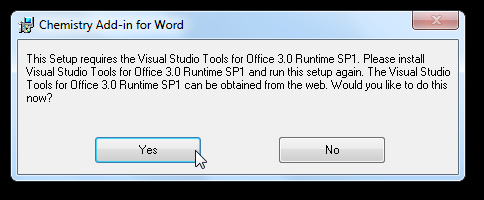
Esto abrirá la descarga en su navegador predeterminado. Simplemente haga clic en ejecutar o guardar, luego ejecútelo cuando se descargue.
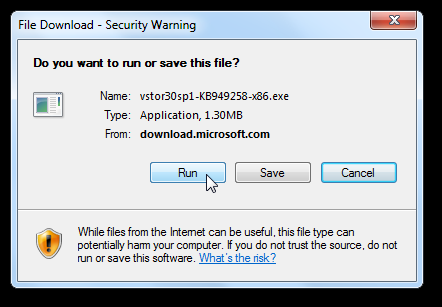
Ahora haga clic en Siguiente para instalar las herramientas de Visual Studio para Office como de costumbre.
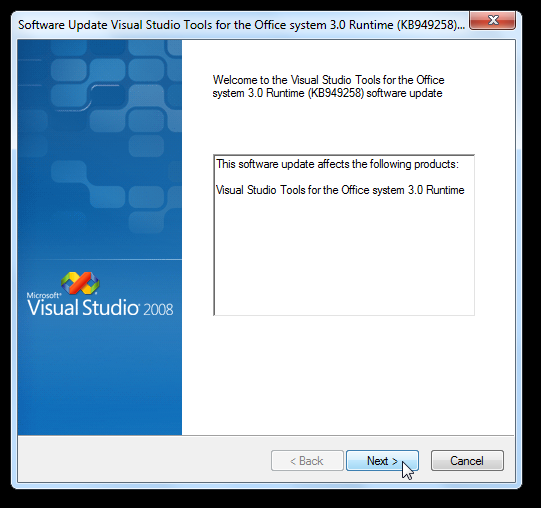
Cuando termine, ejecute ChemistryAddinforWordBeta2.Setup.msi nuevamente. Esta vez puedes instalarlo fácilmente con las opciones predeterminadas.
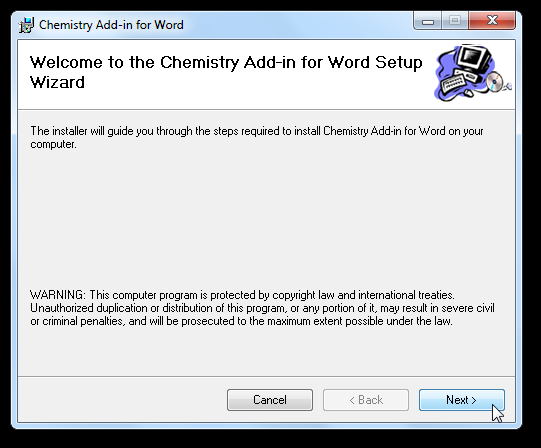
Una vez que se complete la instalación, abra Word para probar el complemento Química. Se le preguntará si desea instalar esta personalización, así que haga clic en Instalar para activarla.
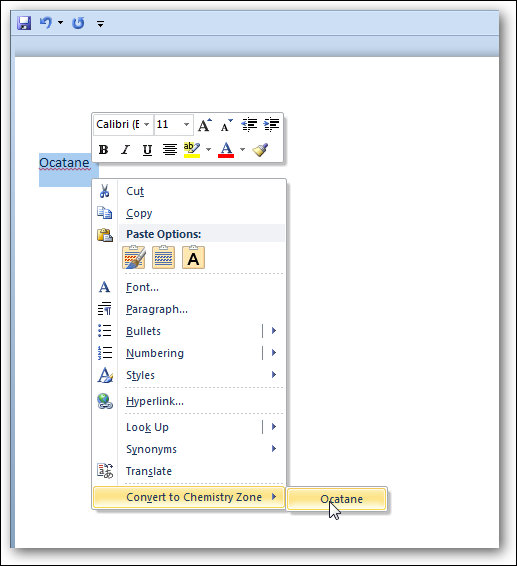
Ahora tendrá una nueva pestaña Química en su cinta de Word. Aquí está la cinta en Word 2010 …
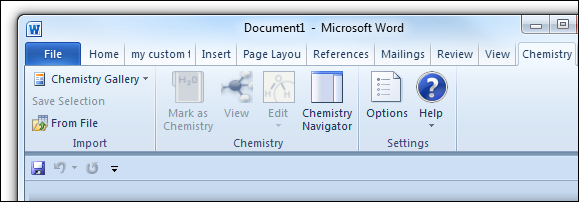
Y aquí está en Word 2007.

Uso de suplemento químico
Es muy fácil insertar buenos diagramas y fórmulas de química en Word con el complemento Química. Puede insertar rápidamente un diagrama predefinido de la galería de química:
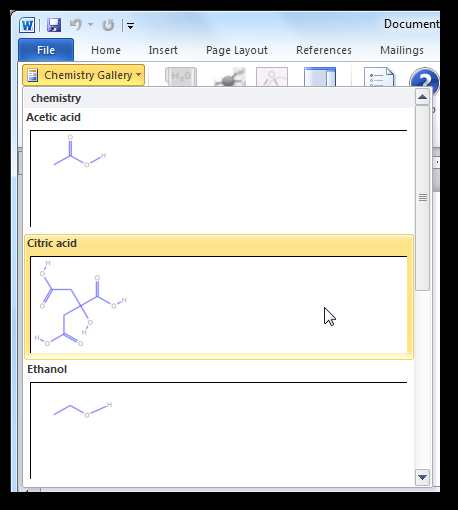
O puede insertar una fórmula de un archivo. Simplemente haga clic en «Desde archivo» y elija cualquier archivo de formato de lenguaje de marcado químico (.cml) para insertar la fórmula química.
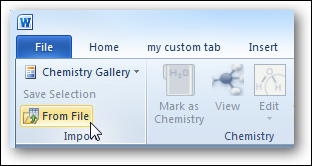
También puede convertir cualquier nombre químico a su forma química. Simplemente seleccione la palabra, haga clic con el botón derecho, seleccione “Convertir en zona química” y luego haga clic en su nombre.
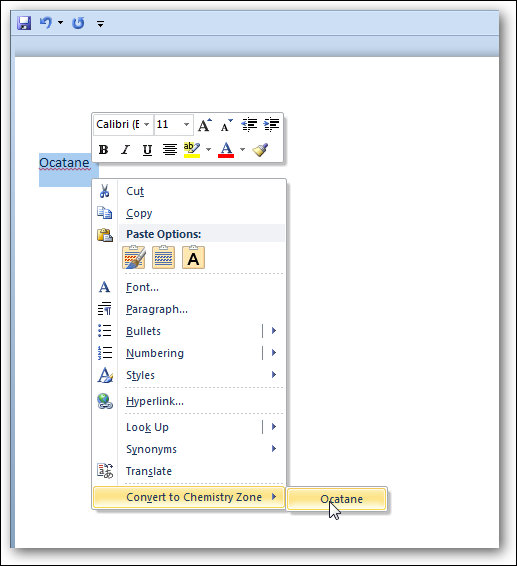
Ahora puede ver la forma química en la barra lateral si hace clic en el botón Navegador de química y puede optar por insertar el diagrama en el documento. Algunos productos químicos se convertirán automáticamente en un diagrama en el documento, mientras que otros simplemente se vincularán a él en la barra lateral. De cualquier manera, puede mostrar exactamente lo que desea.
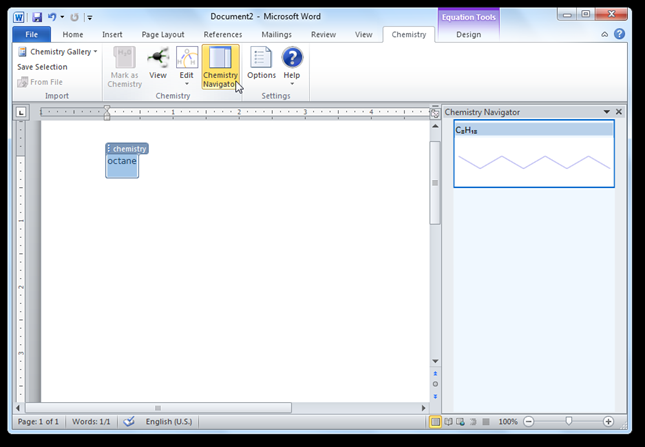
También puede convertir una fórmula química directamente a su diagrama químico. Aquí ingresamos H2O y lo convertimos en una zona química:
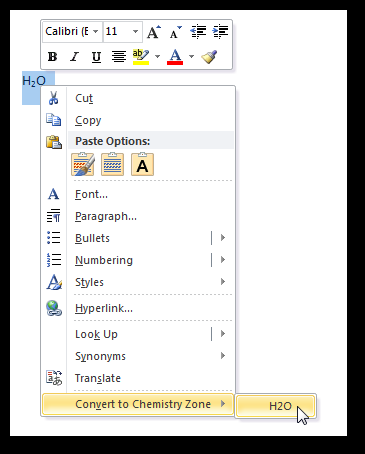
Esto lo convirtió directamente en un diagrama en el documento.
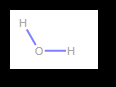
Puede hacer clic en el botón Editar en la parte superior y desde allí elegir editar el modelo 2D de la sustancia química o editar las etiquetas.
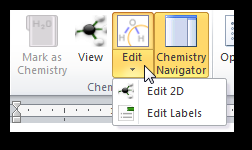
Al hacer clic en Editar etiquetas, es posible que se le pregunte qué formulario desea mostrar. Estas son las opciones para el permanganato de potasio:

Luego puede editar los nombres y fórmulas, y agregar o eliminar los que desee.
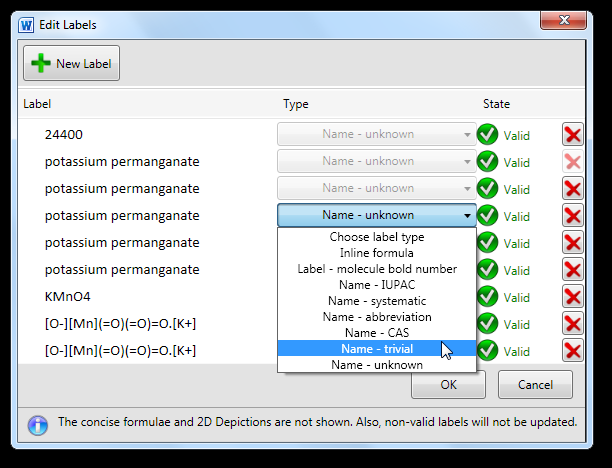
Si elige editar la sustancia química en 2D, incluso puede editar los átomos individuales y cambiar la sustancia química que está dibujando. Este editor 2D tiene muchas opciones, por lo que puede hacer su diagrama químico de la forma que desee.
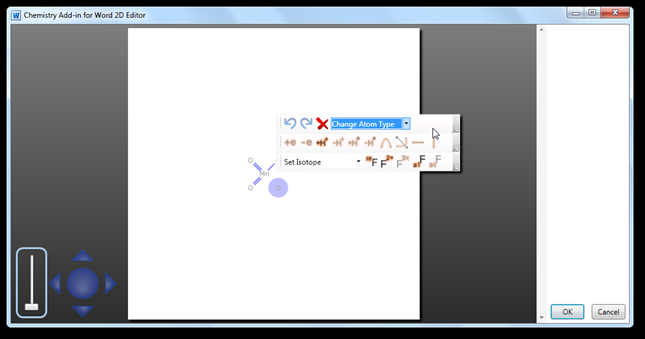
Y, si necesita ayuda o desea obtener más información sobre el complemento de química y sus funciones, simplemente haga clic en el botón de ayuda en la cinta de química. Esto abrirá un documento de Word con ejemplos y explicaciones que pueden ser útiles para dominar todas las funciones de este complemento.
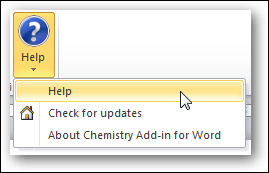
Todo funciona perfectamente, ya sea que lo use en Word 2007 o 2010, ediciones de 32 o 64 bits.

Conclusión
Ya sea que use fórmulas químicas todos los días o simplemente quiera investigar una composición química de vez en cuando, esta es una excelente manera de hacerlo con las herramientas que ya tiene en su computadora. También te ayudará a hacer la tarea un poco más fácil si tienes dificultades para hacerla en la escuela secundaria o en la universidad.
Vínculos
Descargue el complemento de química para Word
Presentación del complemento de química para Word – blogs de MSDN